如何使用WPS2019进行单元格单独排序
1、如图,如果我们要将“宠物用品”这一块的区域单元格里的“比例”进行排序,同时也要保证“品名”跟着一起变化。

2、首先选中单元格,这里的选中时有讲究的:先向下拉取单元格选中宠物用品的“比例”一列的单元格,再向左拉取选中宠物用品的“品名”中的单元格。

3、点击“开始”选项卡下的“排序”小箭头。

4、点击“自定义排序”。
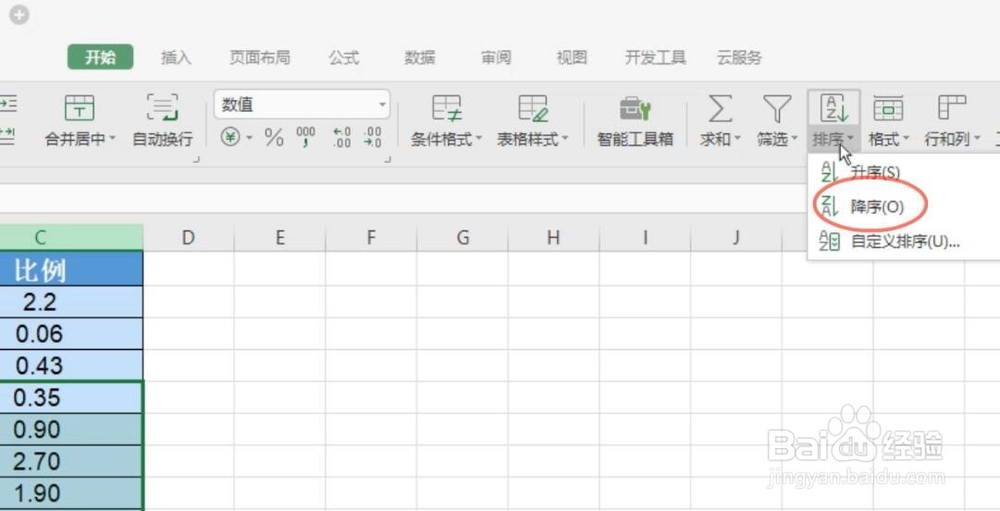
5、系统将弹出对话框,会看到这里的“数据包含标题”是被勾选的。
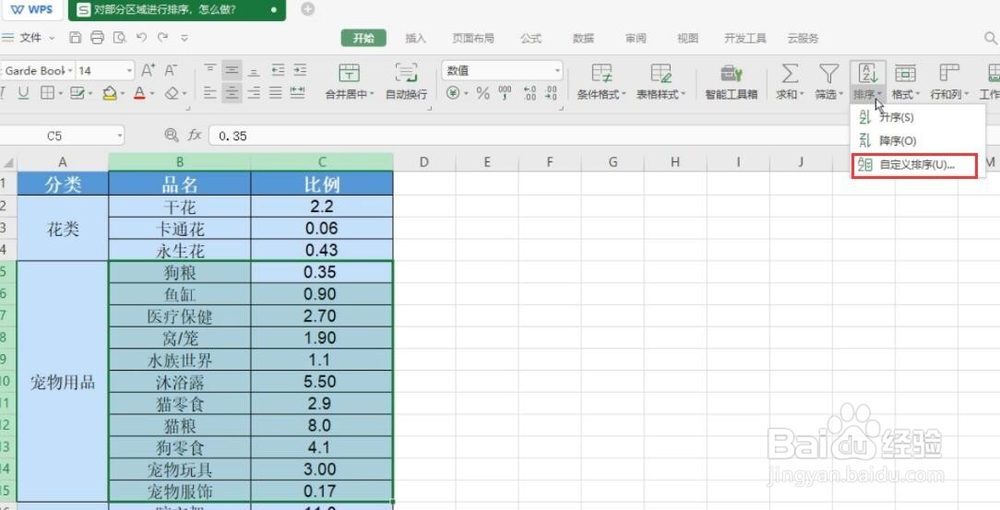
6、我们需要取消勾选,点击“降序”,最后点击确定。

7、至此,勾选的区域部分单元格就可以单独排序了。

声明:本网站引用、摘录或转载内容仅供网站访问者交流或参考,不代表本站立场,如存在版权或非法内容,请联系站长删除,联系邮箱:site.kefu@qq.com。
阅读量:42
阅读量:32
阅读量:75
阅读量:94
阅读量:23